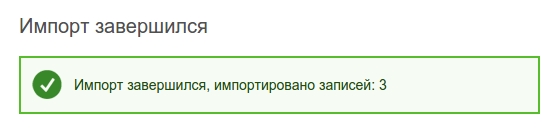Экспорт/импорт CSV
CSV-файл является одним из унифицированных средств передачи данных между сайтами, сервисами, базами данных. С помощью данного инструмента вы можете импортировать на сайт или экспортировать из него необходимые данные.
По своей сути CSV — это текстовый файл, содержащий информацию, а поля в нём разделяются специальными символами — разделителями. Это может быть запятая, точка с запятой и т. д. Просматривать или править CSV-файлы можно в текстовом редакторе или в электронных таблицах: Microosft Office Excel, LibreOffice Calc и другие.
Откройте инструмент. Страница разделяется на три вкладки:
- Экспорт CSV
- Импорт CSV
- История импорта
Экспорт CSV
На вкладке вы можете выгрузить любые данные, имеющиеся на сайте. Из выпадающих списков пошагово начинайте выбирать требуемые значения.
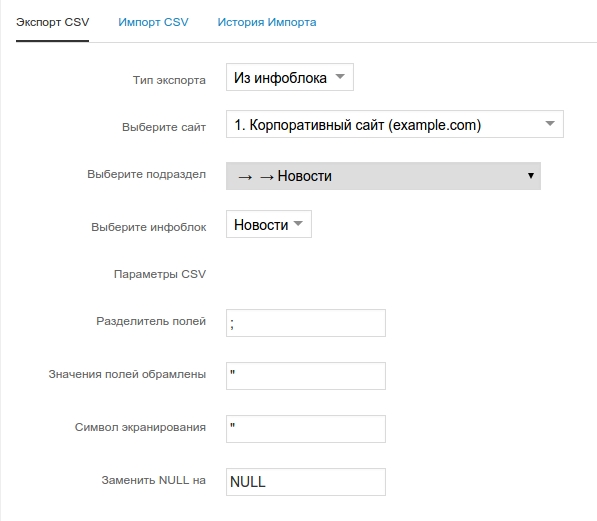
Нажмите на кнопку «Экспорт». Данные из инфоблока или раздела будут сохранены в файл и теперь вы сможете его скачать и загрузить в нужное место.
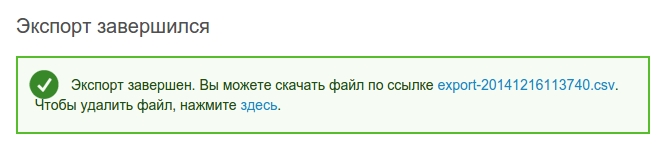
Импорт CSV
Выполняется обратная предыдущей операция. В этом случае вы можете закачать данные на сайт. Функция может быть полезна при заполнении каталога товаров или при переносе информации с другой системы.
Последовательно заполните поля и нажмите на кнопку «Импортировать».
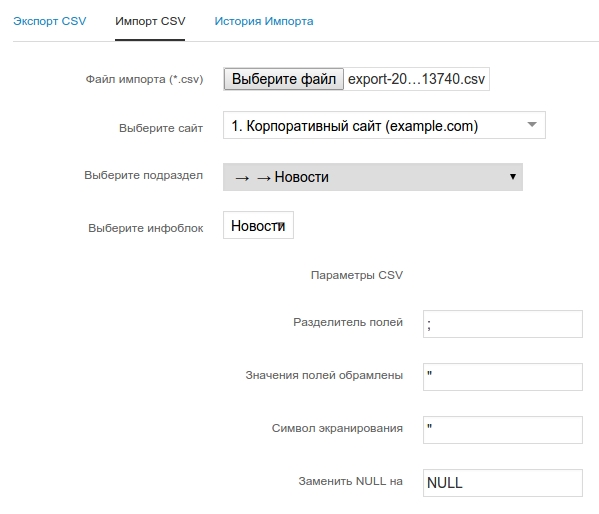
На следующем шаге осуществите соответствие полей файла и компонента.
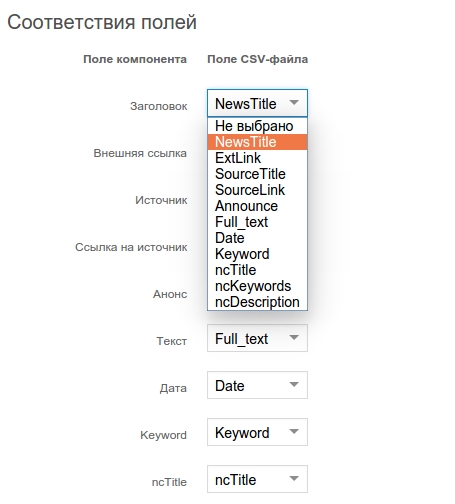
Завершите импортирование.
История импорта
На вкладке размещена история импорта. При необходимости вы можете восстановить данные из файла, таким образом откатив внесённые после импорта изменения.